Kod błędu Microsoft Office 1058-13
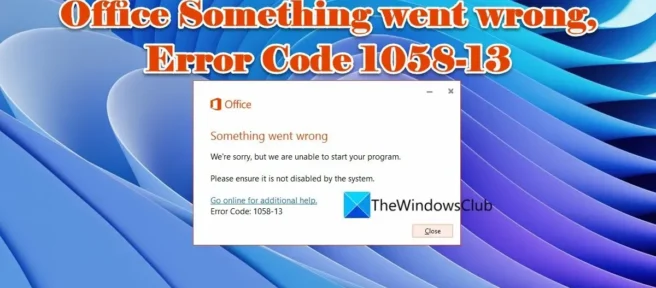
Jeśli widzisz, że Office Something poszło nie tak z kodem błędu 1058-13 na komputerze z systemem Windows 11/10, to ten post zawiera kilka rozwiązań, aby rozwiązać problem. Microsoft Office lub Office 365 to wiodąca platforma oferująca szereg aplikacji biurowych, w tym Word, Excel, PowerPoint i Outlook. Aplikacje biurowe są szeroko stosowane na całym świecie do celów osobistych i zawodowych.
Chociaż stał się integralną częścią systemu operacyjnego Windows, często zdarzają się błędy podczas instalowania pakietu Microsoft Office lub pracy z aplikacjami klienckimi. Wcześniej omówiliśmy kod błędu pakietu Office 30010-4, kod błędu pakietu Office 30045-29 i inne błędy pakietu Office. Dzisiaj porozmawiamy o pakiecie Office Something Wrong, Error Code 1058-13 . Błąd zwykle występuje, gdy usługa Szybka instalacja pakietu Office jest wyłączona.
Błąd mówi:
Coś poszło nie tak. Niestety nie możemy uruchomić Twojego programu. Upewnij się, że nie jest wyłączony przez system. Przejdź do trybu online, aby uzyskać dalszą pomoc.
Kod błędu: 1058-13
Biuro Coś poszło nie tak, kod błędu 1058-13
Aby naprawić Office Something poszło nie tak kod błędu 1058-13 , możesz wypróbować następujące rozwiązania:
- Włącz usługę Microsoft Click-To-Run.
- Biuro napraw.
- Użyj Asystenta pomocy technicznej i odzyskiwania firmy Microsoft.
- Odinstaluj i ponownie zainstaluj pakiet Microsoft Office.
Przyjrzyjmy się szczegółowo każdemu z nich.
1] Włącz usługę Microsoft Click-To-Run

Szybka instalacja firmy Microsoft to usługa przesyłania strumieniowego i wirtualizacji, która sprawdza dostępność aktualizacji programów firmy Microsoft i automatycznie je instaluje. Musisz uruchomić ten proces w tle. Jeśli usuniesz ten proces, pakiet Microsoft Office nie będzie już mógł automatycznie aktualizować do najnowszych funkcji ani poprawek zabezpieczeń.
Postępuj zgodnie z instrukcjami, aby włączyć usługę Szybka instalacja firmy Microsoft:
- Naciśnij klawisz Windows i wpisz „cmd”. Zobaczysz wiersz poleceń nad wynikami wyszukiwania.
- Kliknij Uruchom jako administrator po prawej stronie.
- Kliknij Tak w oknie dialogowym Kontrola konta użytkownika . Otworzy się okno wiersza poleceń.
- Wpisz lub skopiuj i wklej następujący kod w oknie wiersza polecenia:
sc config clicktorunsvc start= auto
- Naciśnij Enter . Zobaczysz komunikat o sukcesie.
- Następnie wpisz lub skopiuj i wklej następujący kod:
sc start clicktorunsvc
- Naciśnij Enter .
- Wyjdź z wiersza poleceń.
Teraz ponownie uruchom pakiet Microsoft Office i sprawdź, czy problem został rozwiązany.
2] Warsztat naprawczy

Jeśli pakiet Office lub jego aplikacje klienckie nie działają poprawnie, spróbuj naprawić pakiet Microsoft Office. Postępuj zgodnie z instrukcjami, aby naprawić MS Office:
- Kliknij prawym przyciskiem myszy przycisk Start znajdujący się w obszarze paska zadań.
- Wybierz Aplikacje i funkcje .
- Wpisz „Biuro Microsoft” w polu wyszukiwania listy aplikacji.
- Kliknij ikonę opcji (trzy pionowe kropki) obok listy Microsoft Office.
- Kliknij „Zmień ”.
- Wybierz ” Tak ” w oknie dialogowym Kontrola konta użytkownika .
- Wybierz opcję „ Napraw przez Internet ” w oknie „Jak chcesz naprawić programy pakietu Office” .
- Na następnym ekranie kliknij przycisk Przywróć .
- Poczekaj, aż narzędzie do odzyskiwania naprawi problemy.
- Uruchom ponownie pakiet Microsoft Office, aby sprawdzić, czy problem został rozwiązany.
3] Użyj pomocy technicznej i asystenta odzyskiwania firmy Microsoft
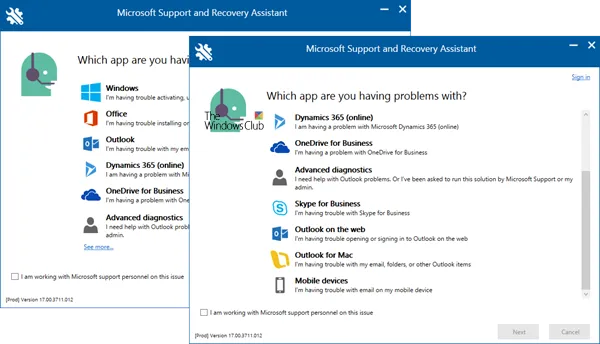
Pomoc techniczna firmy Microsoft i Asystent odzyskiwania może pomóc w odinstalowaniu programów pakietu Office, a także w rozwiązywaniu problemów z aplikacjami Office 365, Outlook, OneDrive, Windows, Dynamics 365 i nie tylko. zobacz, czy to może ci pomóc.
4] Odinstaluj i ponownie zainstaluj pakiet Microsoft Office

Błędna instalacja może również spowodować, że Office coś poszło nie tak, kod błędu 1058-13. Aby to naprawić, spróbuj odinstalować pakiet Microsoft Office, wykonując czynności podane poniżej:
- Wpisz „panel sterowania” w polu wyszukiwania paska zadań i wybierz go z listy wyników.
- Kliknij „Odinstaluj program” .
- Kliknij prawym przyciskiem myszy Microsoft Office i wybierz Odinstaluj .
Następnie spróbuj ponownie zainstalować pakiet Microsoft Office na komputerze z systemem Windows 11/10 i sprawdź, czy to rozwiąże problem.
Jeśli nic nie działa, możesz skontaktować się z pomocą techniczną firmy Microsoft, aby uzyskać pomoc.
Jak naprawić błąd 1058?
Błąd 1058 to błąd systemowy, który pojawia się, gdy usługa jest wyłączona lub nie ma włączonych powiązanych urządzeń na komputerze z systemem Windows 11/10. Aby naprawić błąd, wpisz i wybierz „usługi” w polu wyszukiwania na pasku zadań systemu Windows. Następnie kliknij dwukrotnie nazwę usługi. Wybierz opcję Automatycznie w polu Typ uruchomienia i kliknij przycisk Zastosuj .
Jak naprawić błędy Microsoft Office?
Większość błędów pakietu Office można naprawić, naprawiając aplikację Microsoft Office. Możesz wybrać „ Szybka naprawa ”, aby zidentyfikować i zastąpić tylko uszkodzone pliki, lub „ Naprawa online” , aby naprawić wszystkie możliwe błędy.
Źródło: Klub Windows



Dodaj komentarz